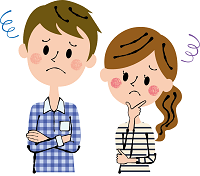
- VPNはNordVPNが優れてるって聞いたけど・・・
- 海外製だからちゃんと契約できるか不安だな
- NordVPNの登録方法から使い方まで教えて!
テレワーク需要の増加で一躍脚光を浴びたVPNですが、その中でも世界的に評価の高い「NordVPN ![]() 」が人気です。しかし、海外製と言うこともあって登録方法や使い方に不安を感じて一歩踏み出せない人も多いはず。
」が人気です。しかし、海外製と言うこともあって登録方法や使い方に不安を感じて一歩踏み出せない人も多いはず。
 にいに
にいに海外製って英語だったりして不安だよね。
この記事を書いている僕は、ネット歴30年のエンジニアで仕事でもプライベートでもVPNを使用しています。特にプライベートではNordVPNを使用して日本では配信されていない「ジブリ作品」などの映画を観て楽しんでます。



NordVPNならNetflixでジブリ映画が観れちゃうわよ♬
そんな僕が今回、NordVPNについてサブスク登録方法から使い方まで実際のパソコン画像を使って分かりやすく解説します。
この記事を読めば、初心者でも5分で「NordVPN」を始められますよ。
NordVPNは一度登録設定してしまえば、直感的に使用できる便利なアプリなのでご安心を。
30日間返金保証
NordVPNのサブスク登録方法と使い方をパソコン画面で解説
NordVPNの登録方法から使い方まで手順に沿って解説します。初心者の方が迷わないよう僕が契約した時の実際のパソコン画像を使用して説明するので安心して進めてください。
まずは、以下よりNordVPN日本公式サイトへ入りましょう。
30日間返金保証
NordVPNのサブスク登録方法
説明で使用している画像はPCで申し込みした時のものですが、スマホでも同じです。
僕の時はキャンペーン中で「お得に利用する」をタッチ。
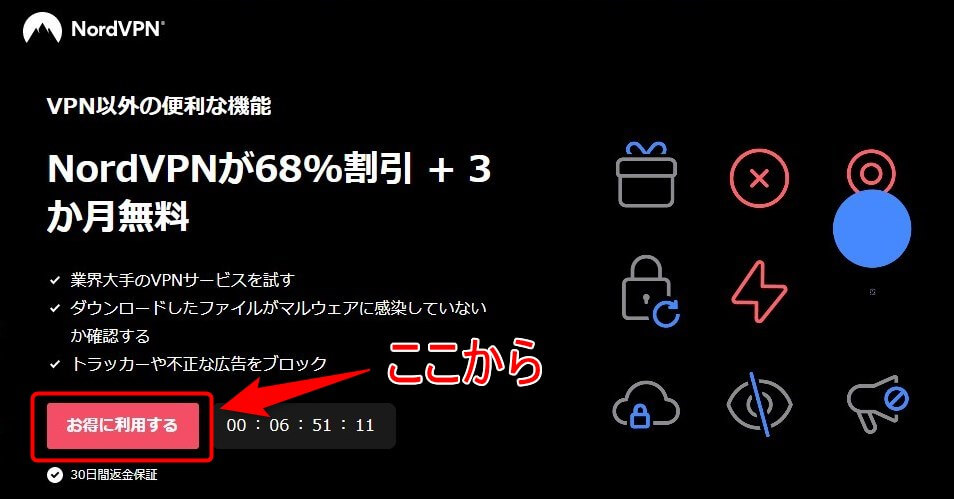
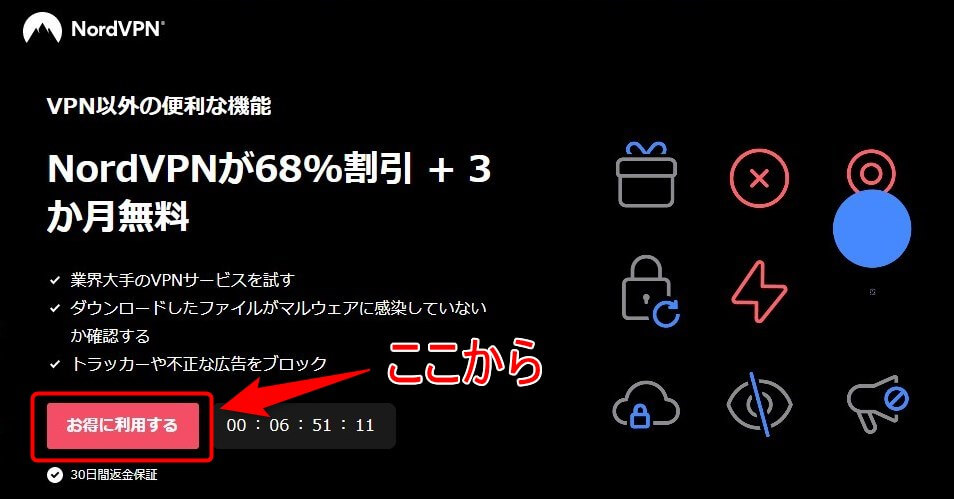
契約期間を選択して、プランを選びます。
プランは通常、スタンダードプランで十分です。
※契約期間が長いほど料金が安くなります。
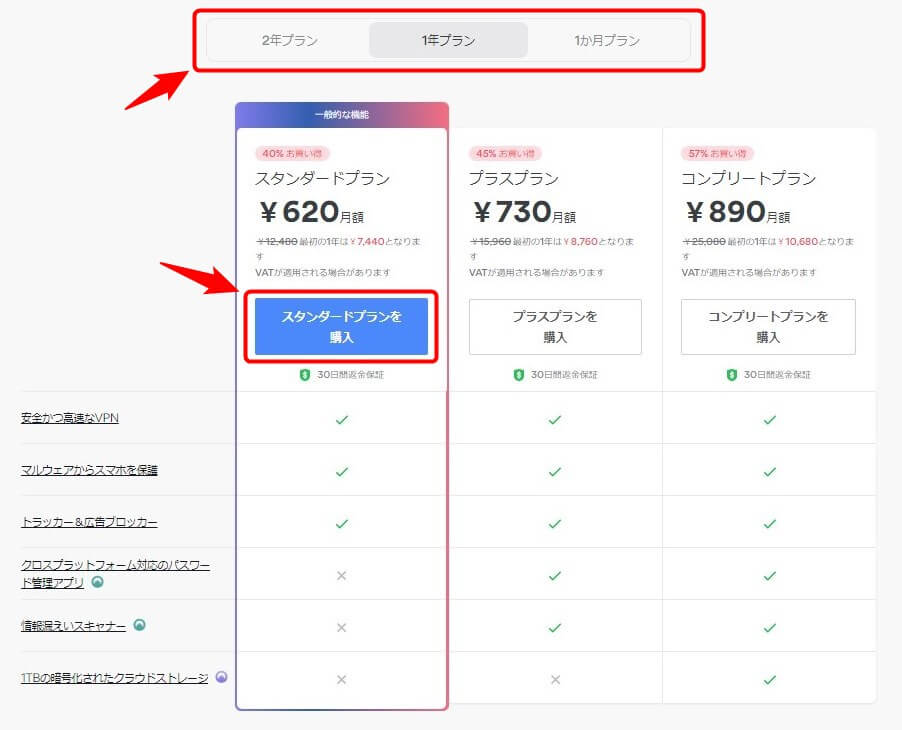
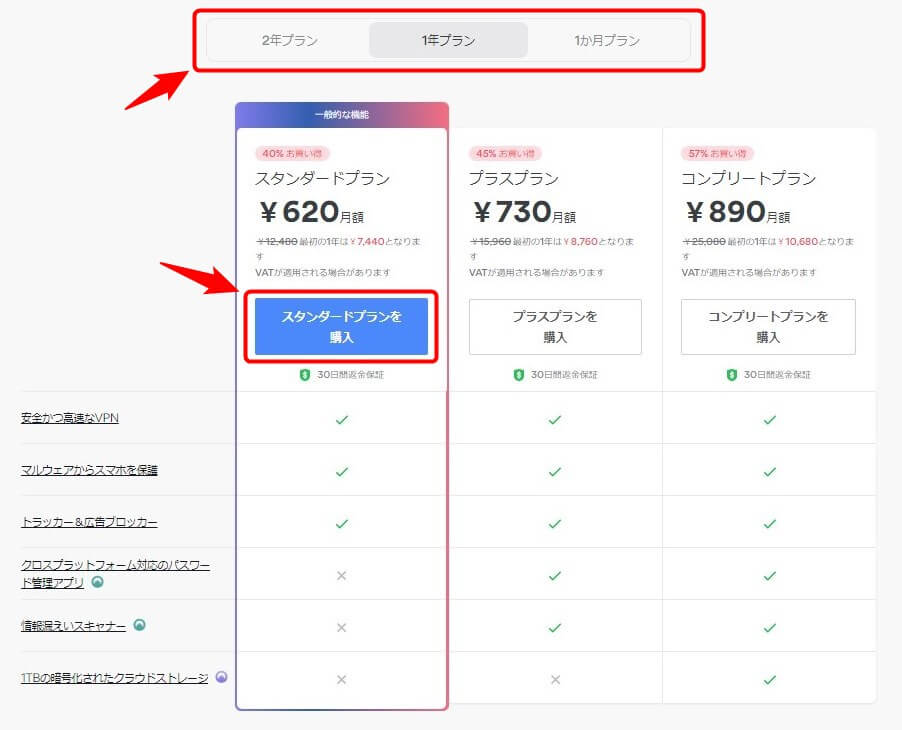
メールアドレスを入力して、支払い方法を選択します。
僕の場合、支払い方法は一般的なクレジットカードを選択。
※メールアドレスは今後ログインIDとなります。
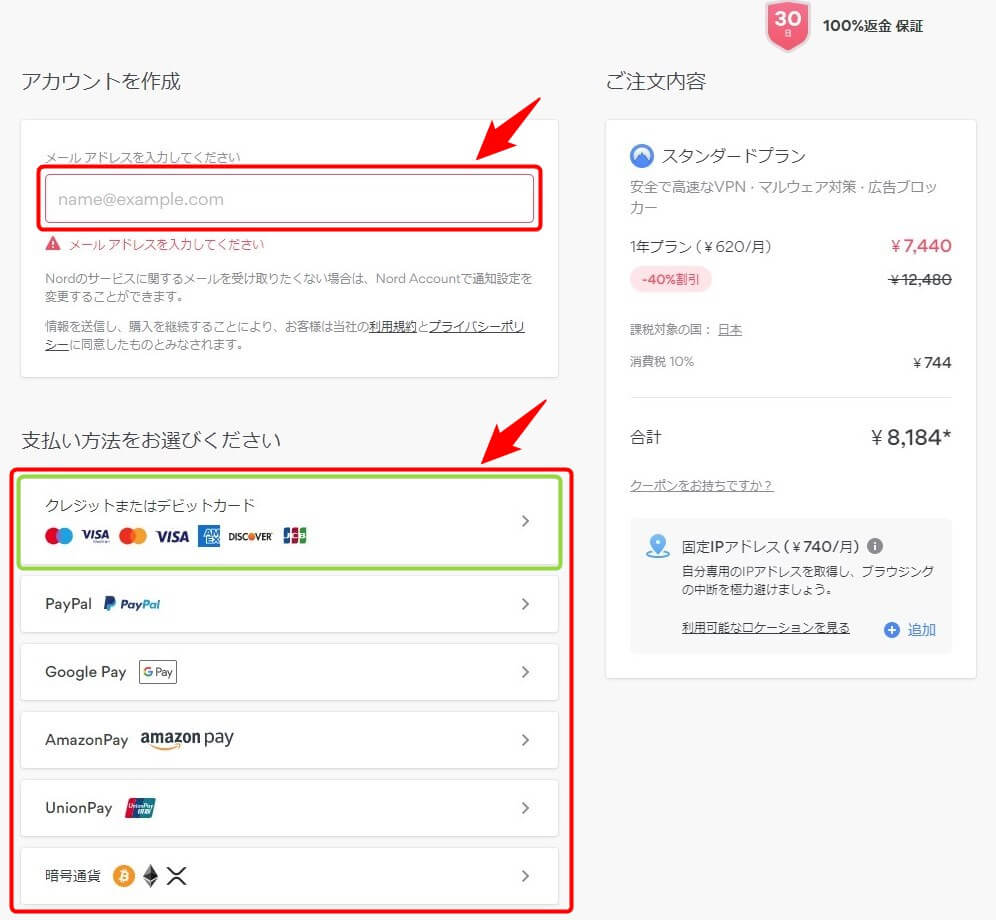
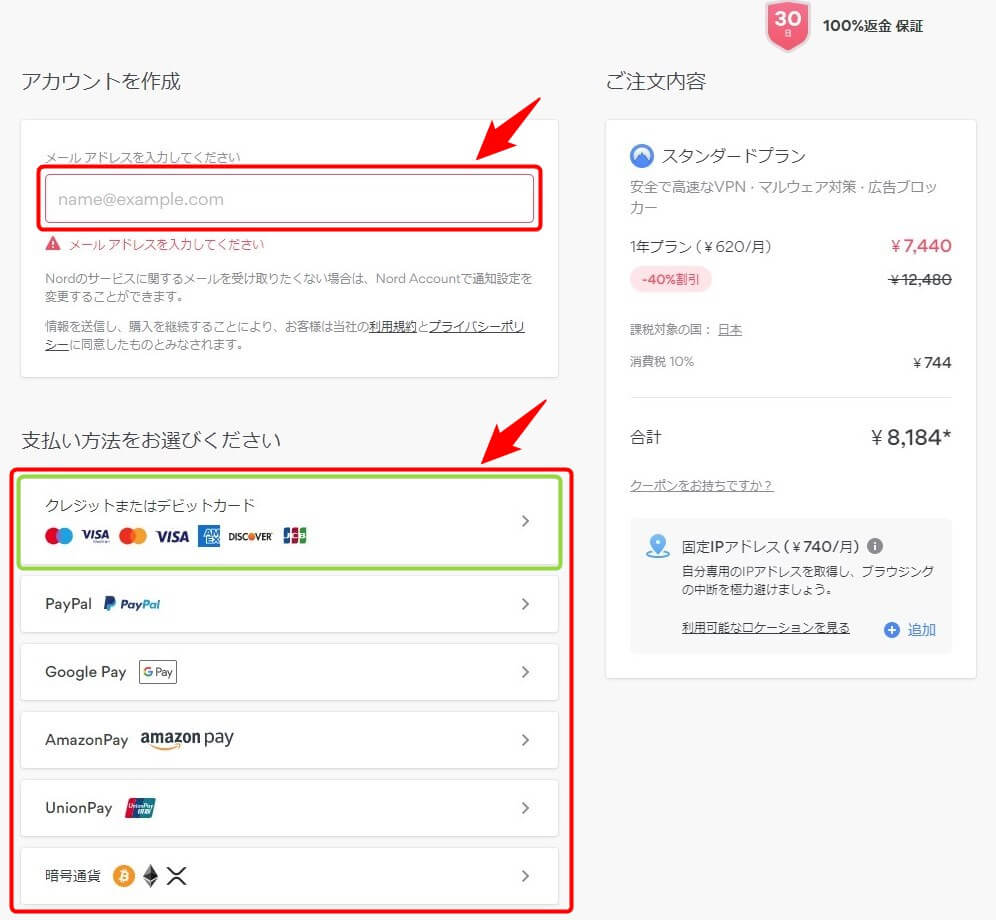
クレジットカードの場合、以下の支払い情報を入力して、「続ける」をタッチ。
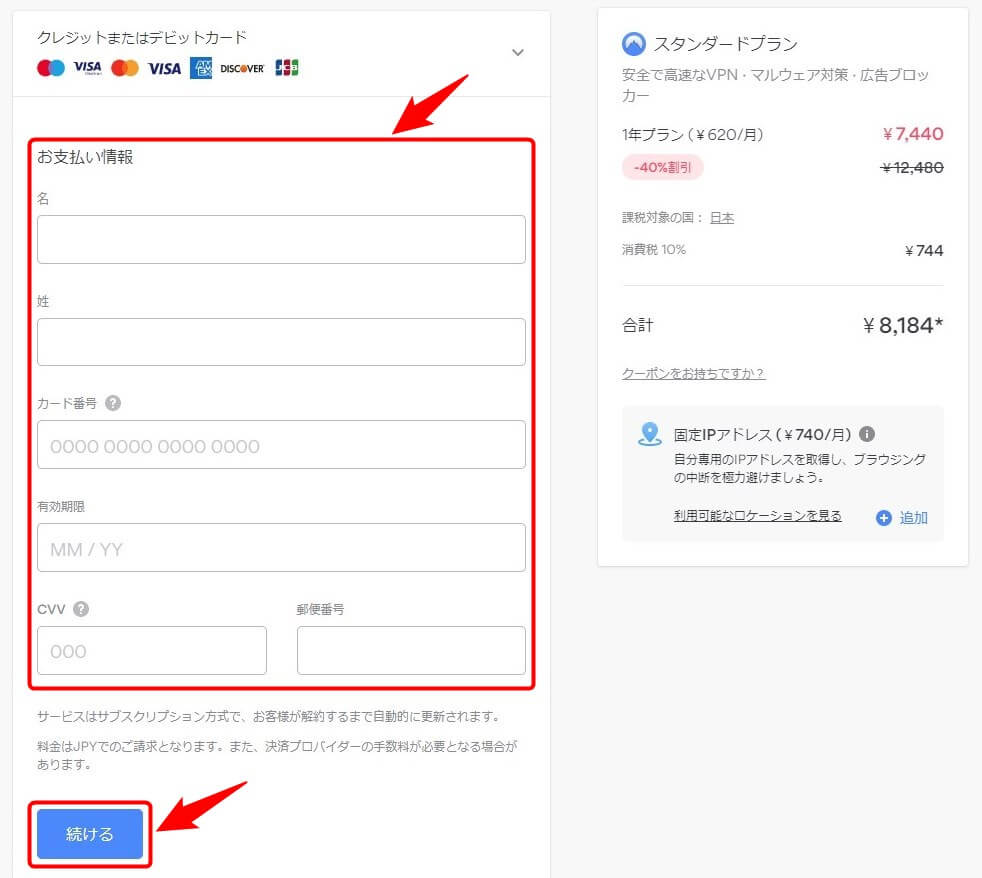
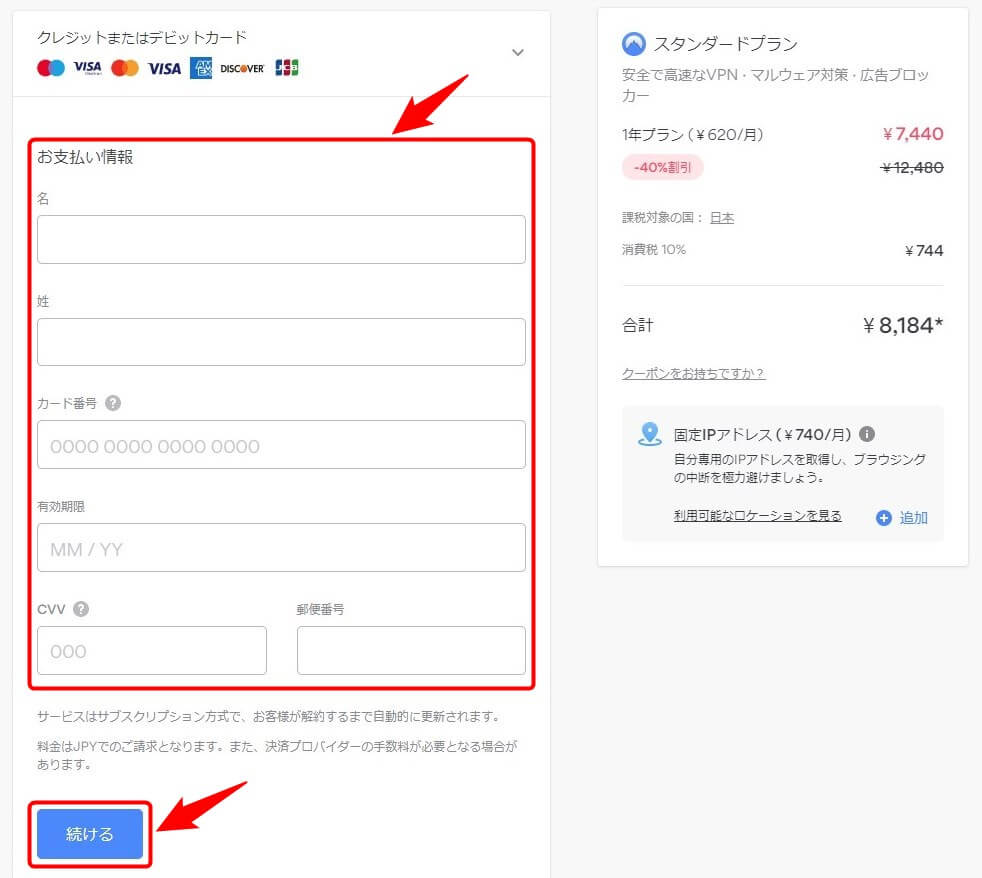
支払処理が完了したら「アカウントを有効化」に進みます。
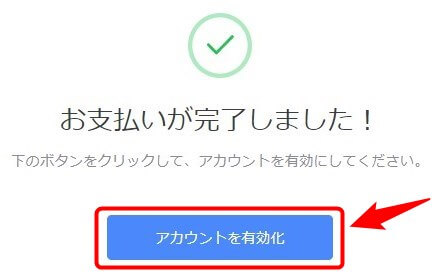
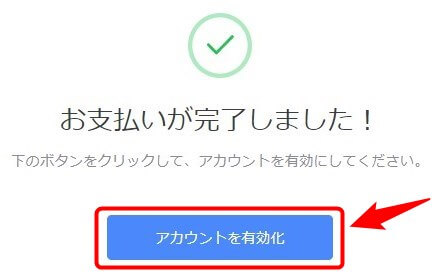
先ほど入力したメールアドレスに6桁の認証コードが届くので、その数値を入力。
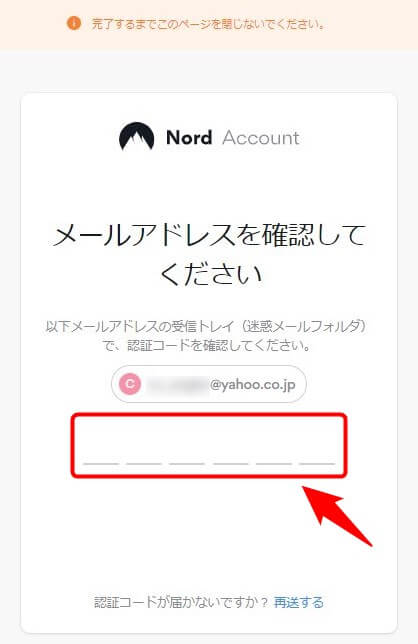
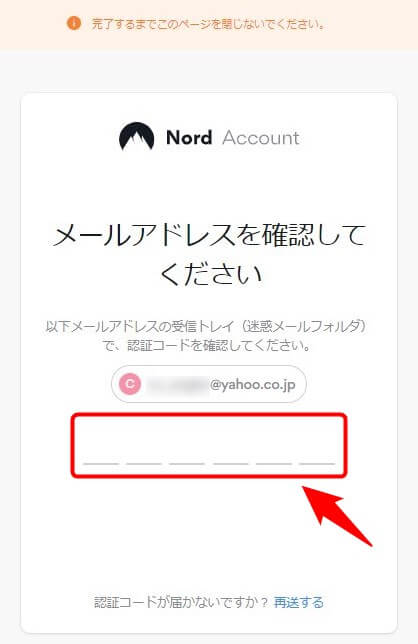
パスワード(8文字以上)を自分で決めて入力します。
※パスワードは絶対に忘れないこと!
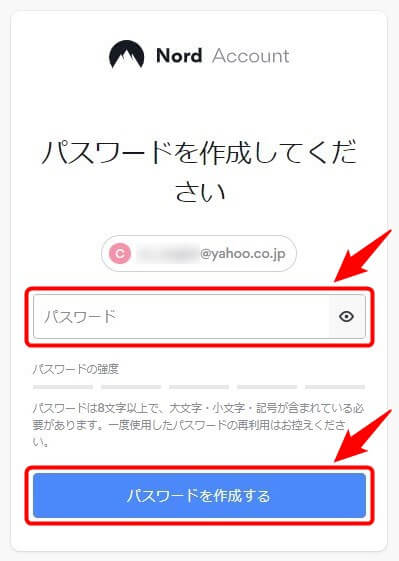
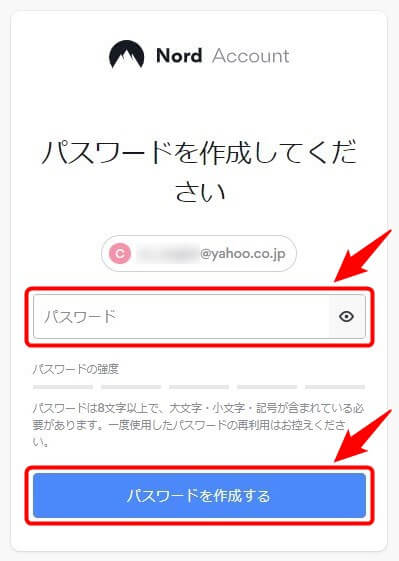
続けて、アプリのインストールをしましょう。
アプリをダウンロードします。
Windowsパソコンの場合は以下の手順で進めればOK。
スマホ(モバイルアプリ)の場合は直感的に進められます。
※Windowsパソコンにインストールして、後からiPhoneなどのスマホでも使用したい場合は、スマホのアプリストアで「NordVPN」を検索してインストールすればOK。
↓「ダウンロード」をクリック。
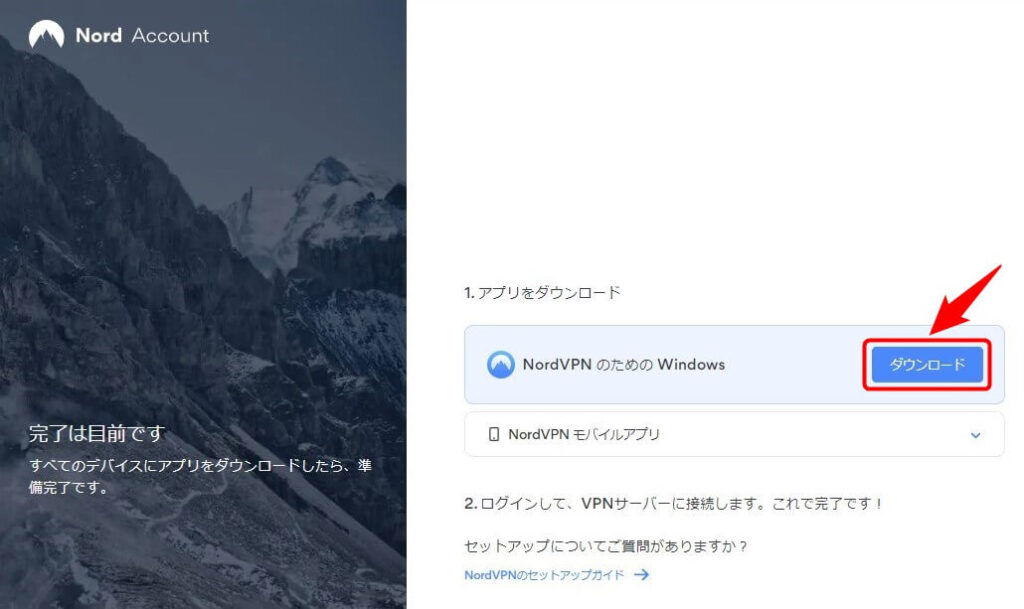
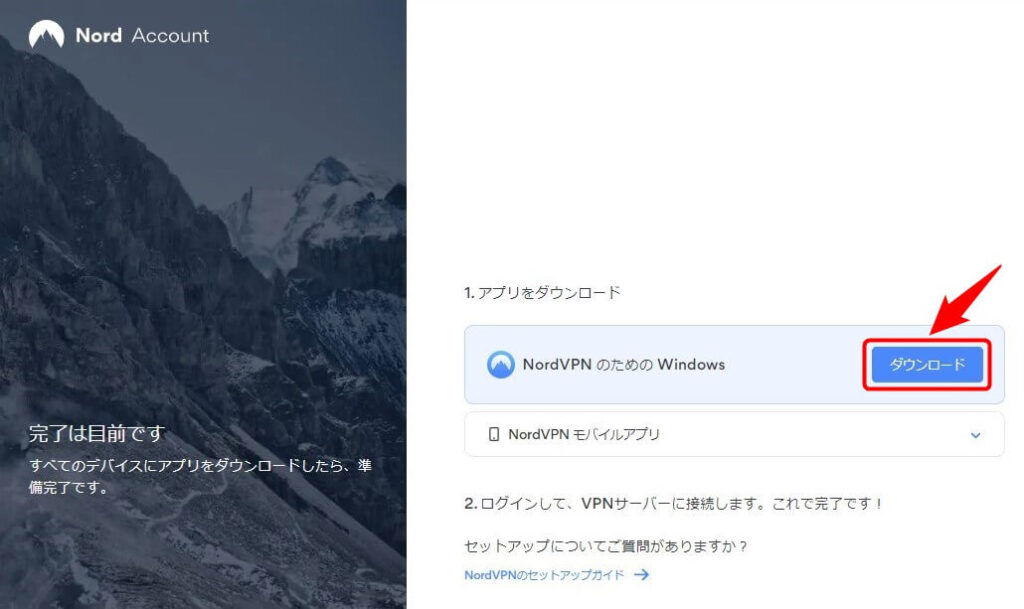
↓ インストール先を選択。
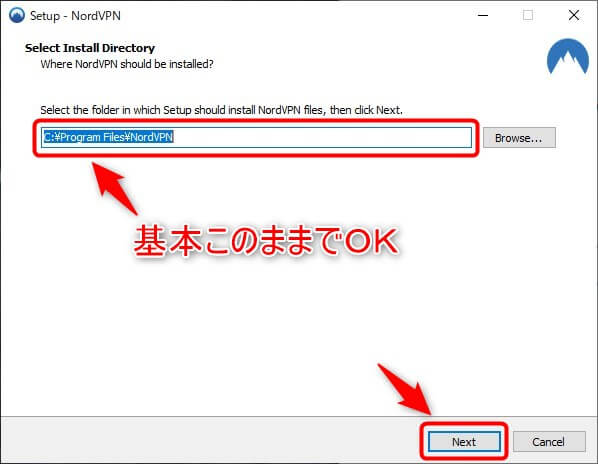
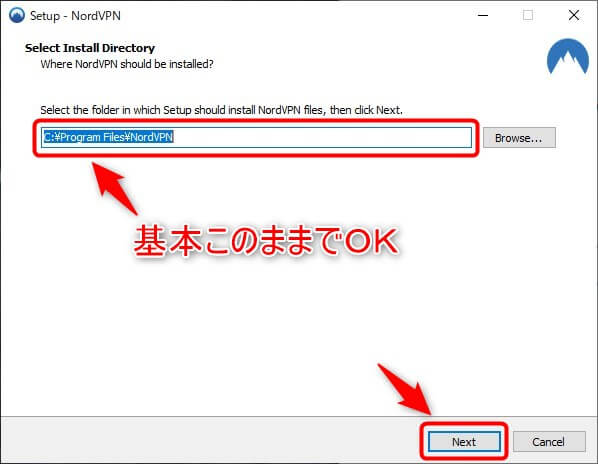
↓ インストール中。
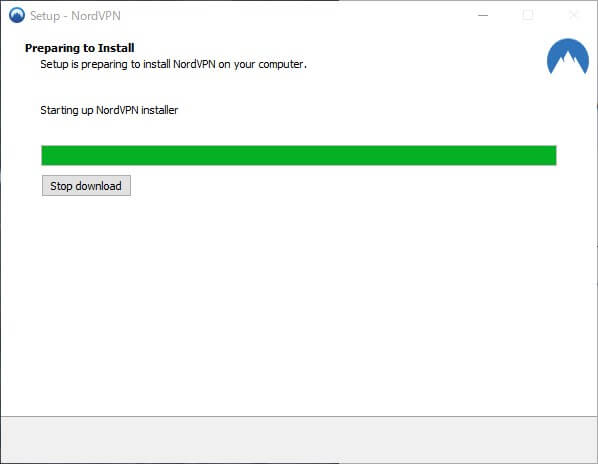
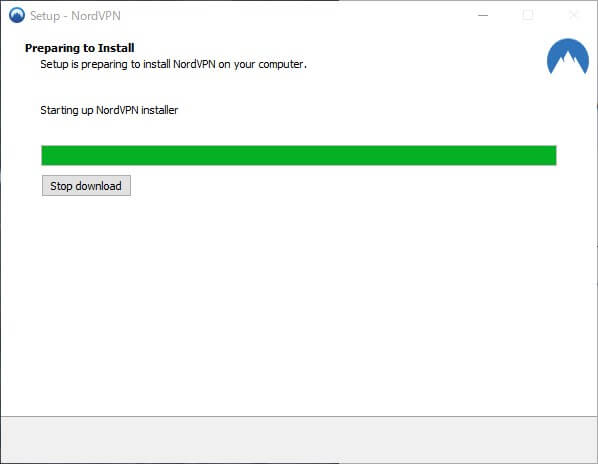
↓ ショートカットを作成するか選択して「Next」をクリック。
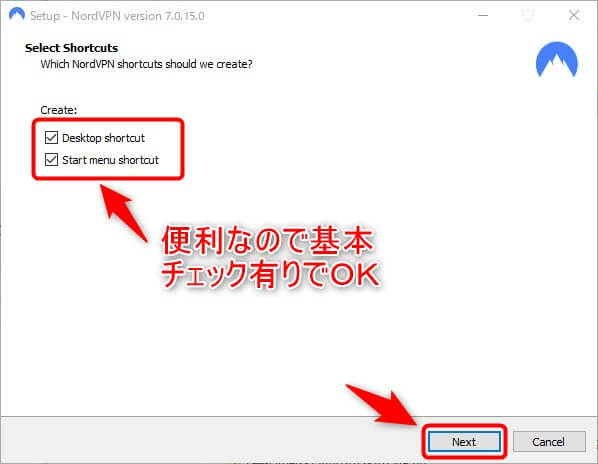
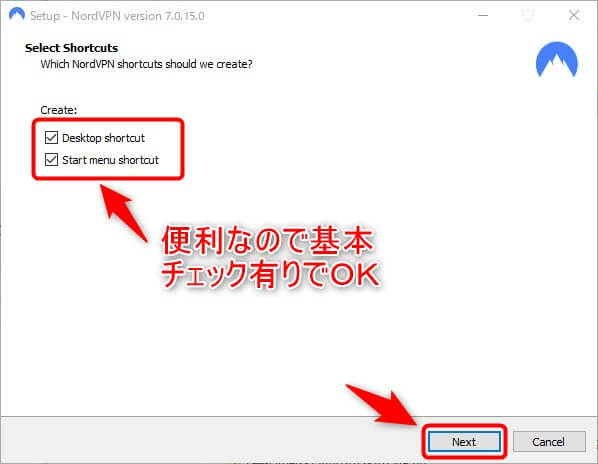
↓ 「Install」をクリック。
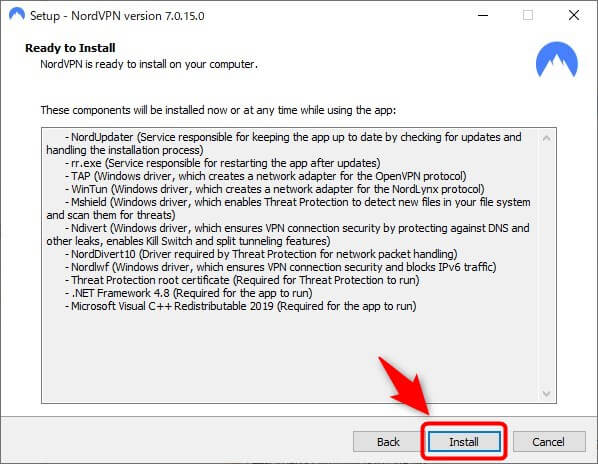
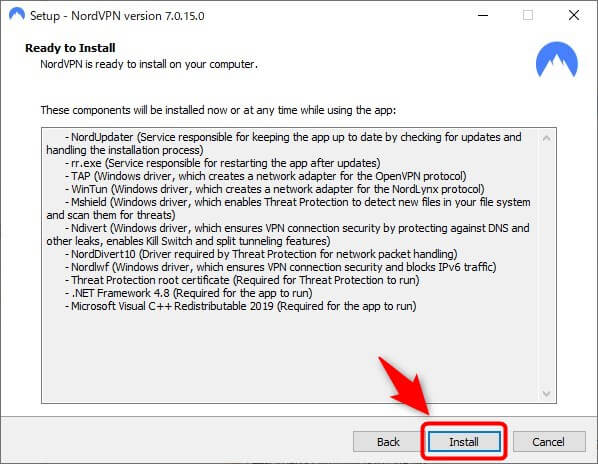
↓ 通常チェックを外して「Next」をクリック。
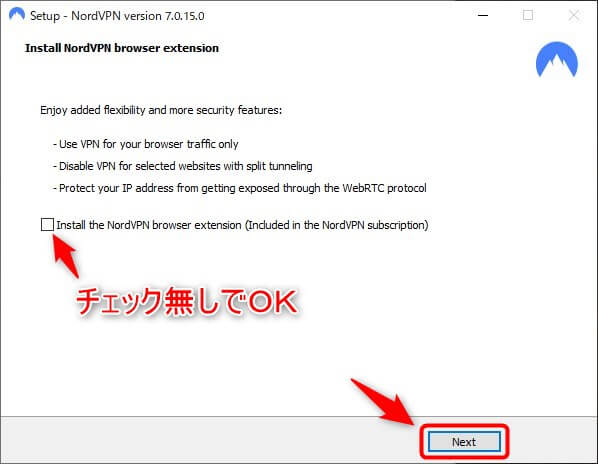
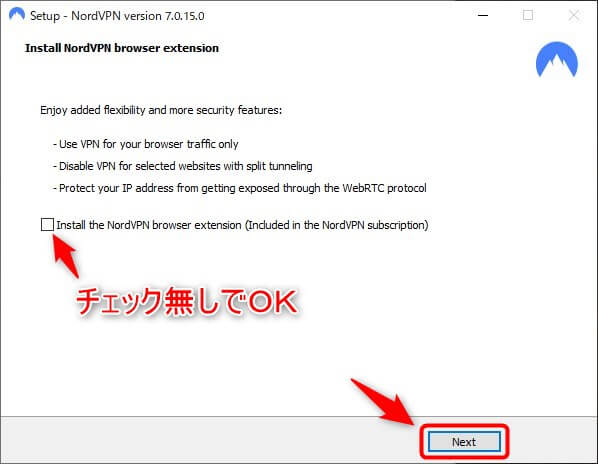
↓ 「Yes」で「Finish」をクリックしてパソコンを再起動。
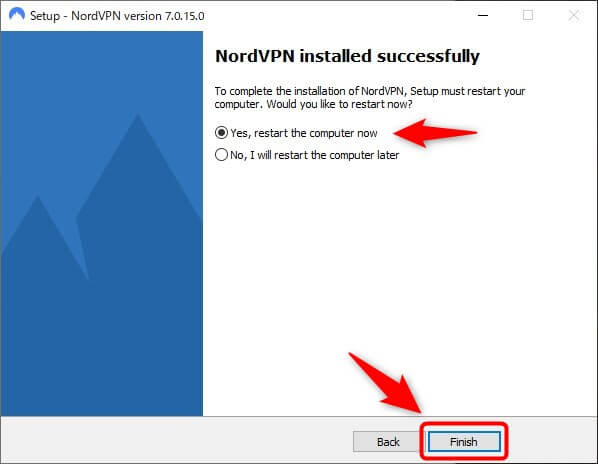
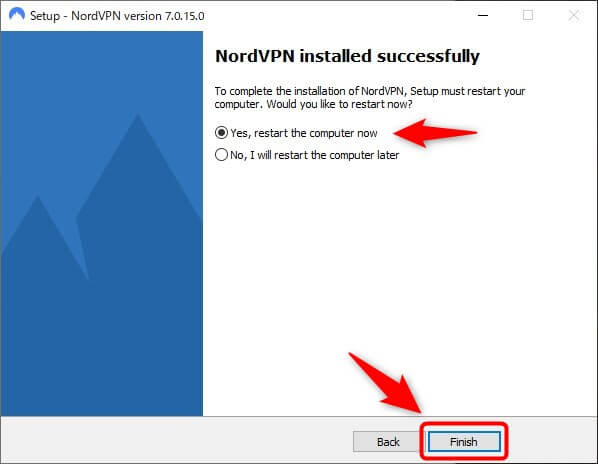
アプリのインストール完了です。
お疲れさまでした。
NordVPNの使い方【パソコン(Windows)の場合】
アプリのアイコンをクリックしてNordVPNを立ち上げ。
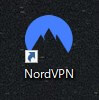
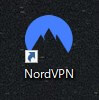
「ログイン」をクリックして「メールアドレス」と「パスワード」でログイン。
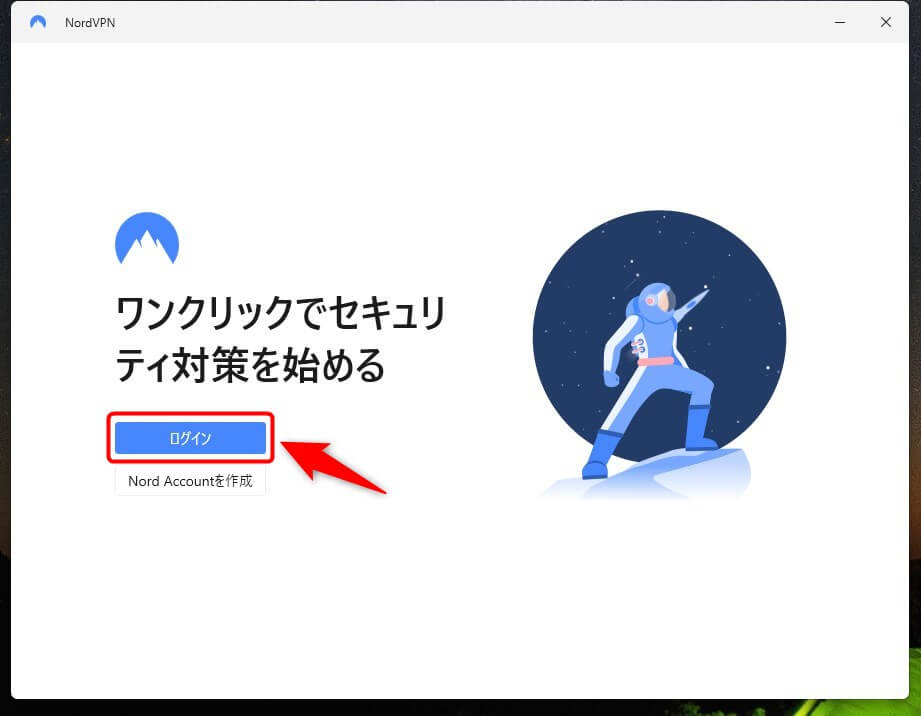
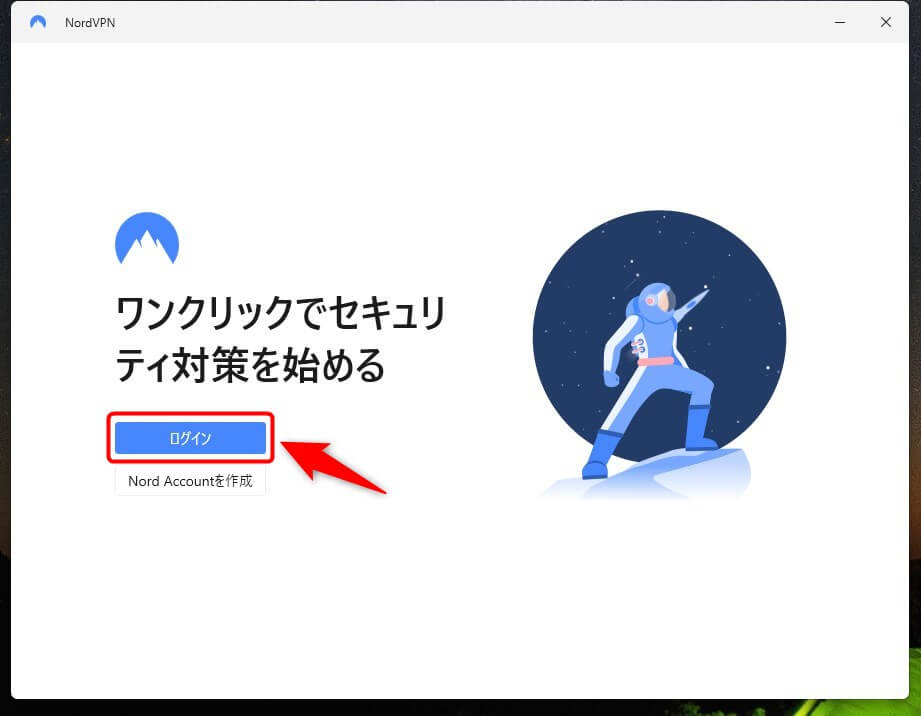
VPNサーバーに接続します。
「クイック接続」は近くのサーバーに自動接続されます。日本にいれば、日本のサーバーが選択されます。
接続したい国を選びたい場合は、以下のリストより選択しましょう。
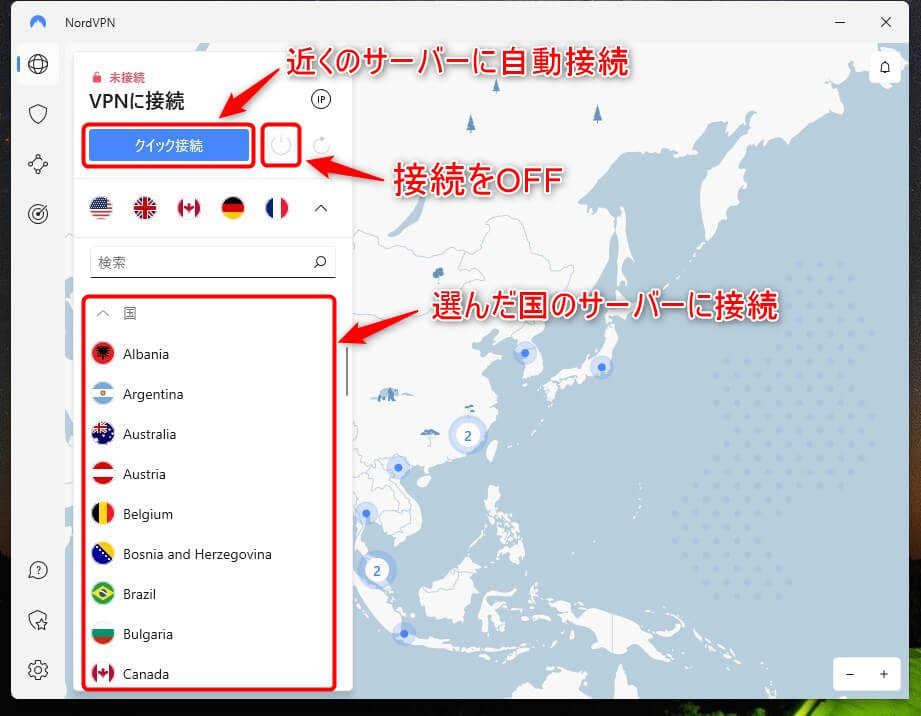
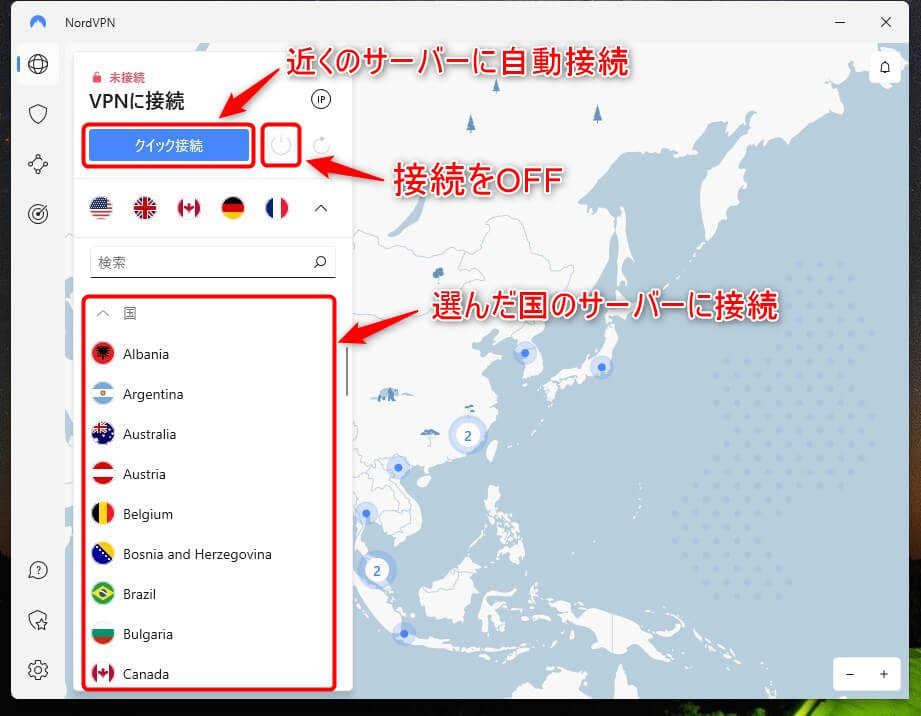
VPNサーバーに接続されたら、あとは普通にインターネットするだけ。
例えばCanada(カナダ)に接続するとNetflixの画面はカナダのサイトになり、ジブリ作品が見れちゃう。
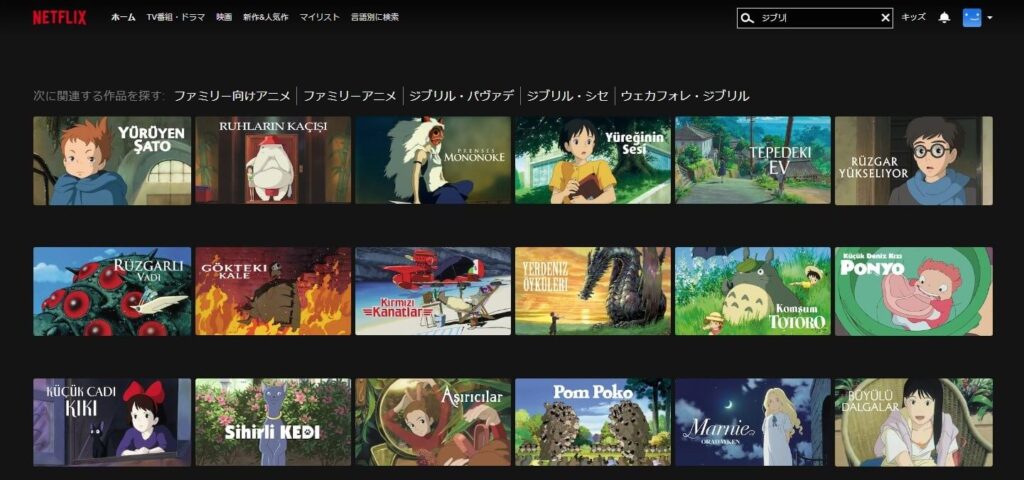
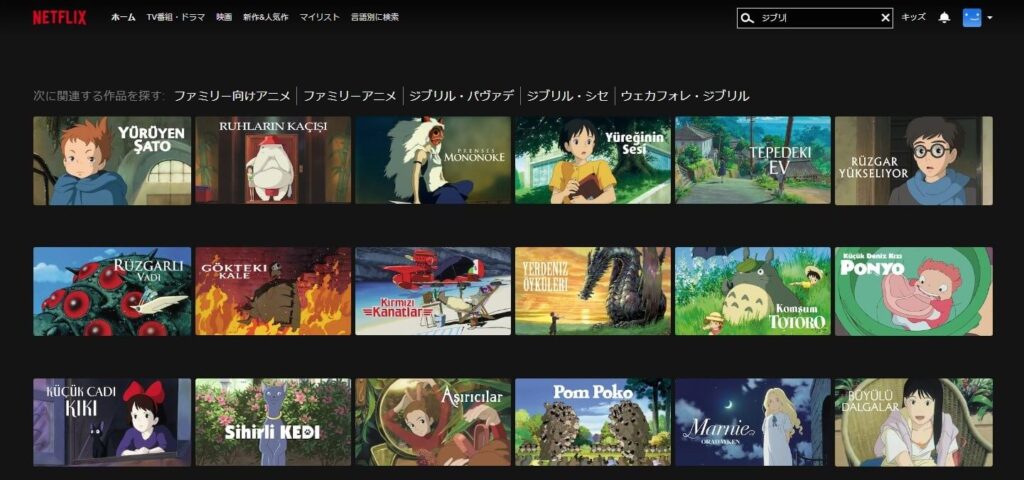
NordVPNの使い方【スマホ(iOS・Android)の場合】
アプリのアイコンをクリックしてNordVPNを立ち上げ。
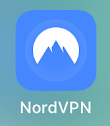
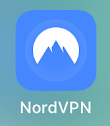
「メールアドレス」と「パスワード」を入力してログイン。
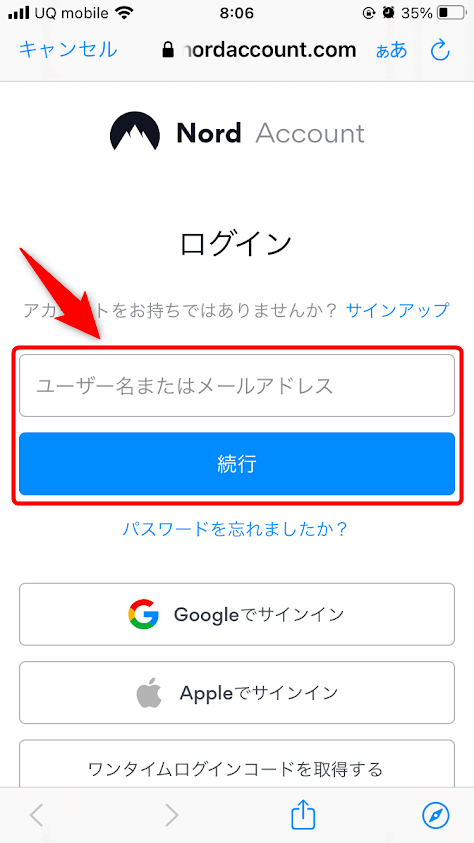
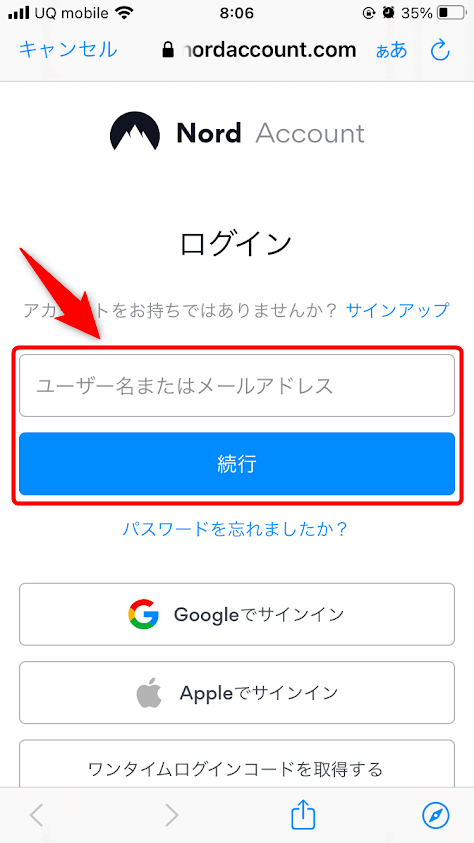
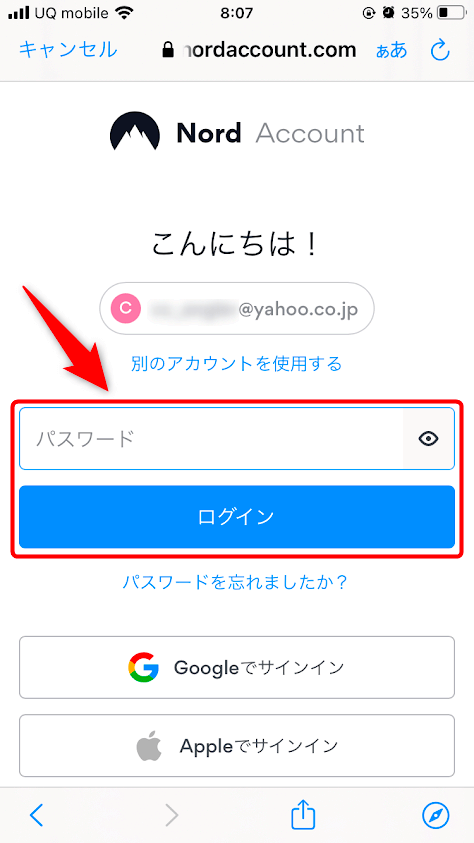
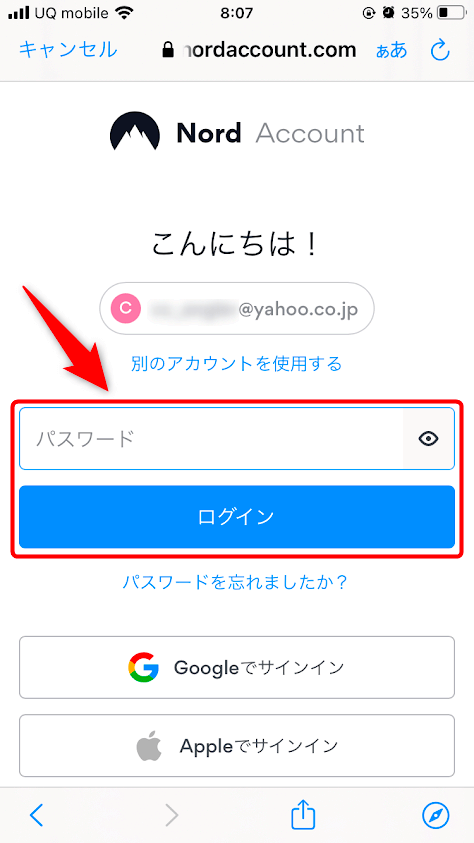
VPNサーバーに接続します。
「クイック接続」は近くのサーバーに自動接続されます。日本にいれば、日本のサーバーが選択されます。
接続したい国を選びたい場合は、画面下部のリストをスクロールして選択しましょう。
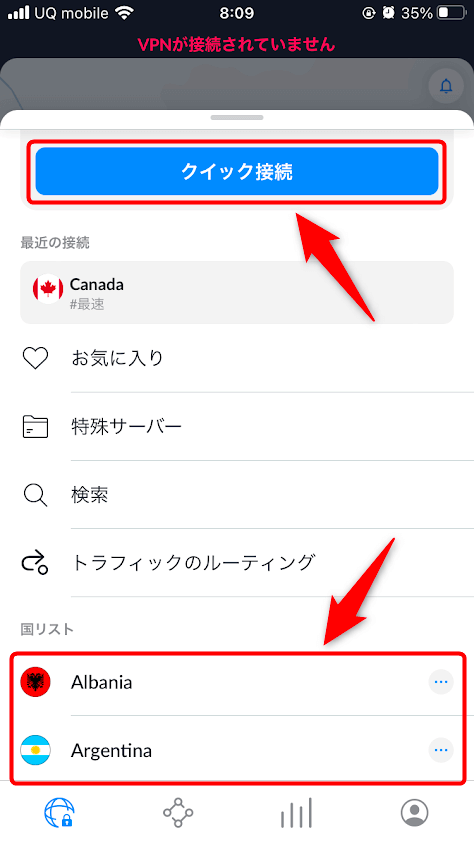
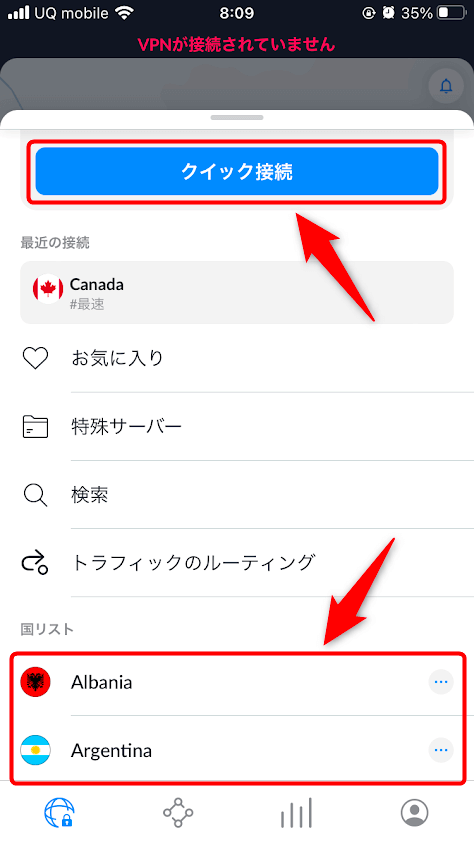
VPNサーバーに接続されたら、あとは普通にインターネットするだけ。
例えばCanada(カナダ)に接続するとNetflixアプリの画面はカナダのサイトになり、ジブリ作品が見れちゃう。
VPN接続前
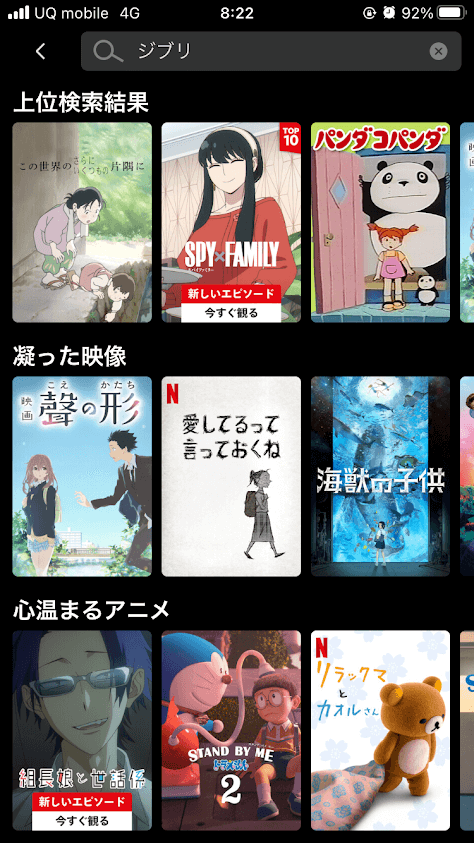
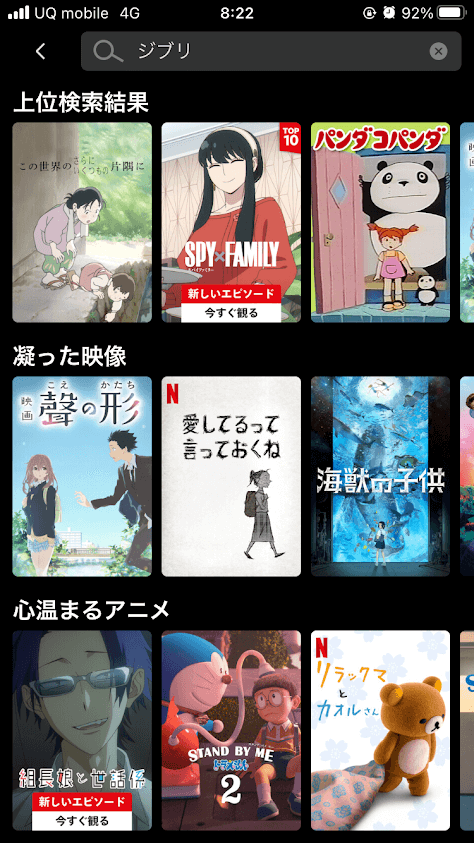
VPN接続後
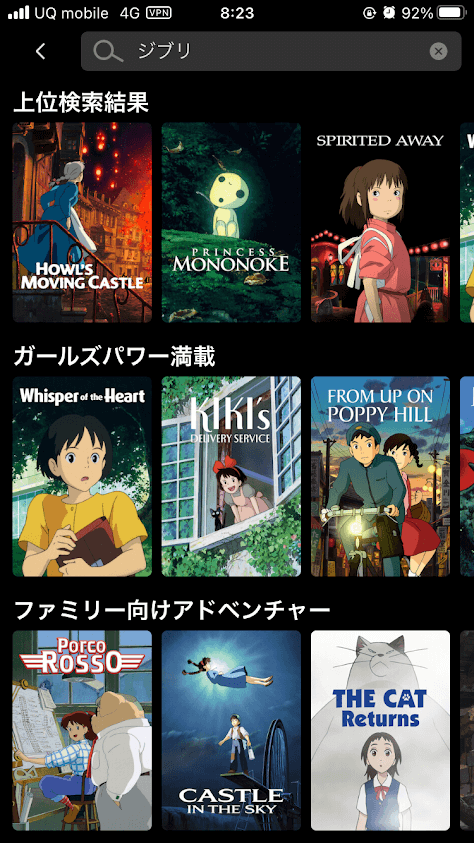
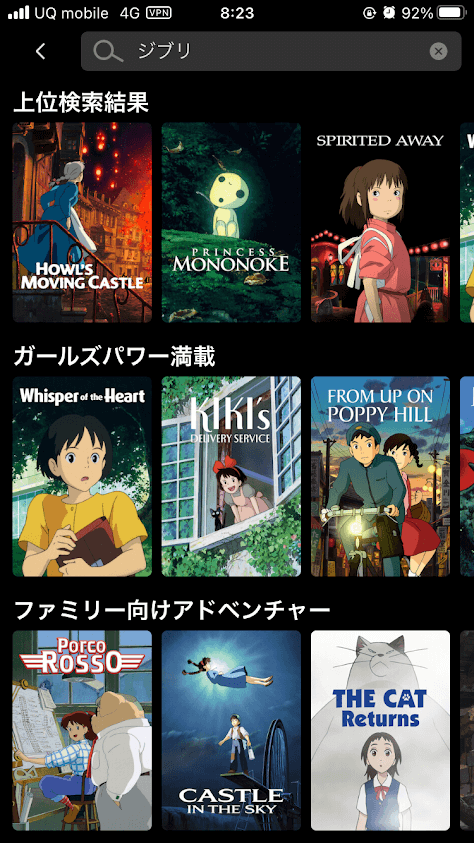
NordVPNの強みは専用サーバーの多さ!
VPNとは「Virtual Private Network(バーチャル プライベート ネットワーク)」の略で、例えばVPNを使用してフリーWi-Fiに接続すると外部から絶対に通信データを覗かれることが出来ないセキュリティ系のネットワークソフトです。
とは言え、難しく考える必要はなくて、イメージはこんな感じ。
【VPNを使用しない場合】
悪意のある第三者にデータを覗き見される可能性が高くなる。
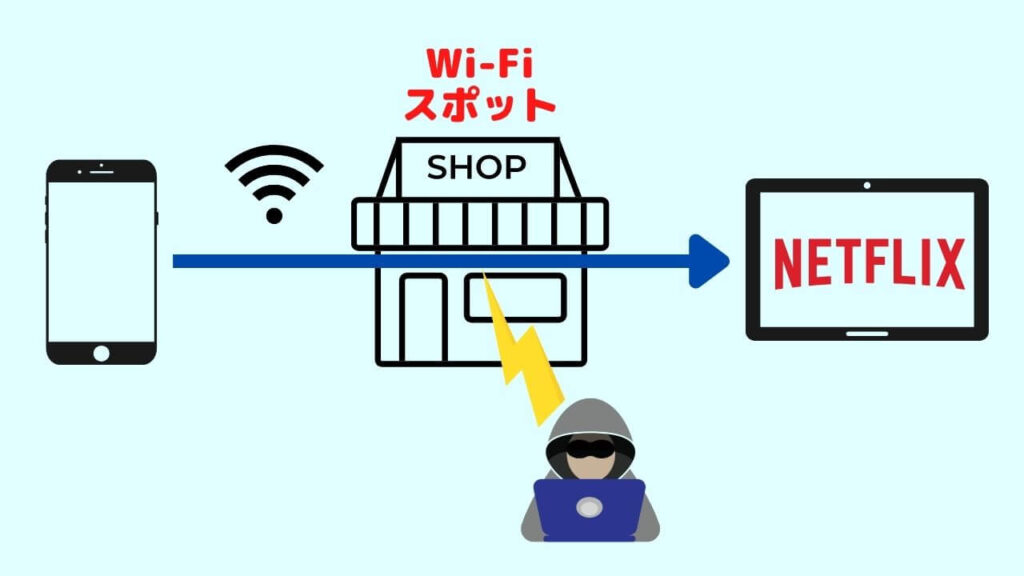
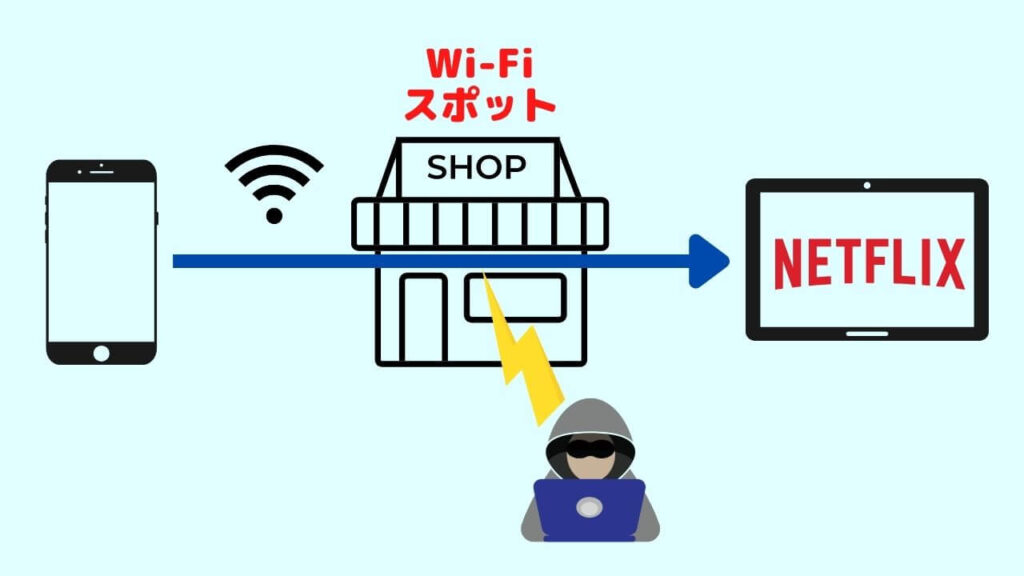
【VPNを使用した場合】
国家レベルの暗号化処理で、外部からデータを覗くことができない。
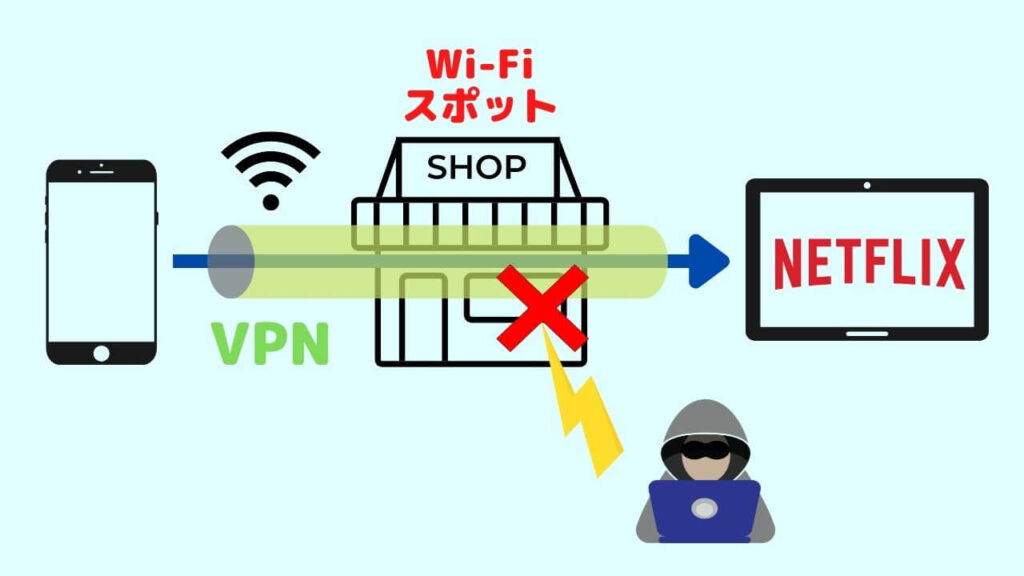
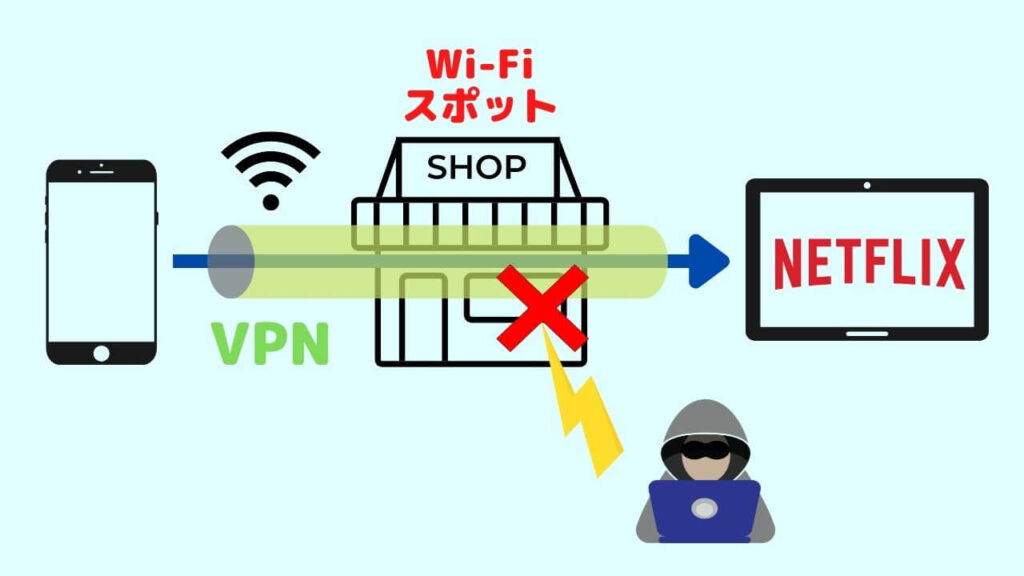



でも、どうしてVPNで海外のNetflixが見れるのさ?
VPNの特徴として、指定した海外のVPNサーバーを経由して見たいサイトに接続されます。
だから、日本にいながら、あたかもその国にいるかのようにNetflixが見れるってわけです。
そのカラクリは以下のイメージ。
【VPNを使用しない場合】
Netflixにアクセスしても海外ではなく日本のNetflixに繋がる。
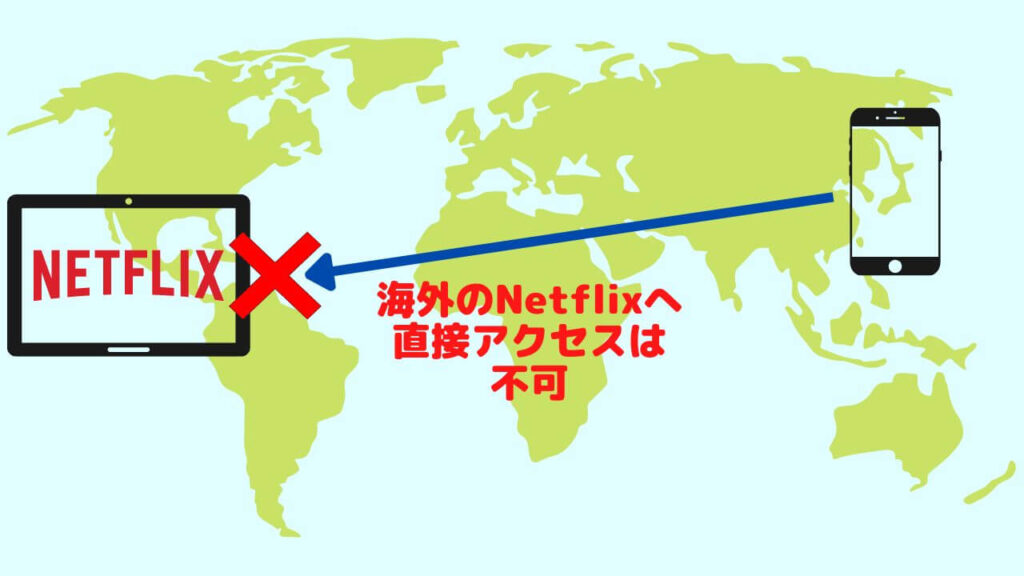
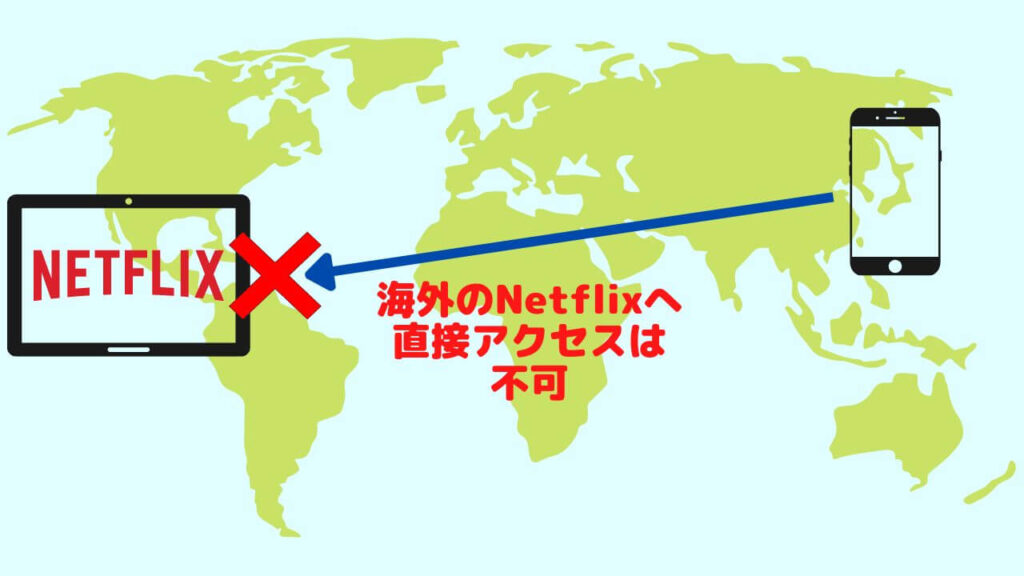
【VPNを使用した場合】
VPNサーバー経由でNetflixにアクセスすると海外のNetflixに繋がる。
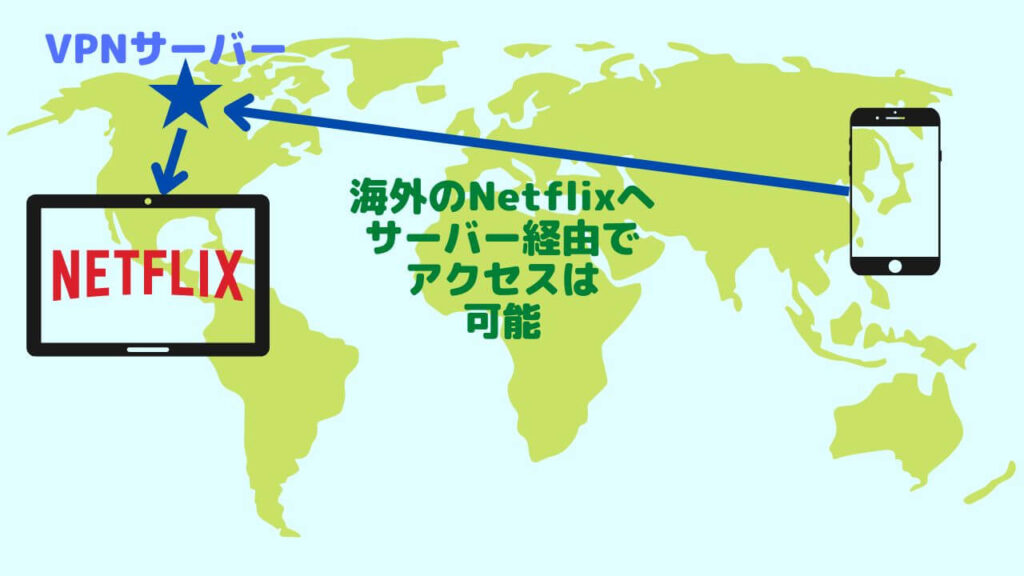
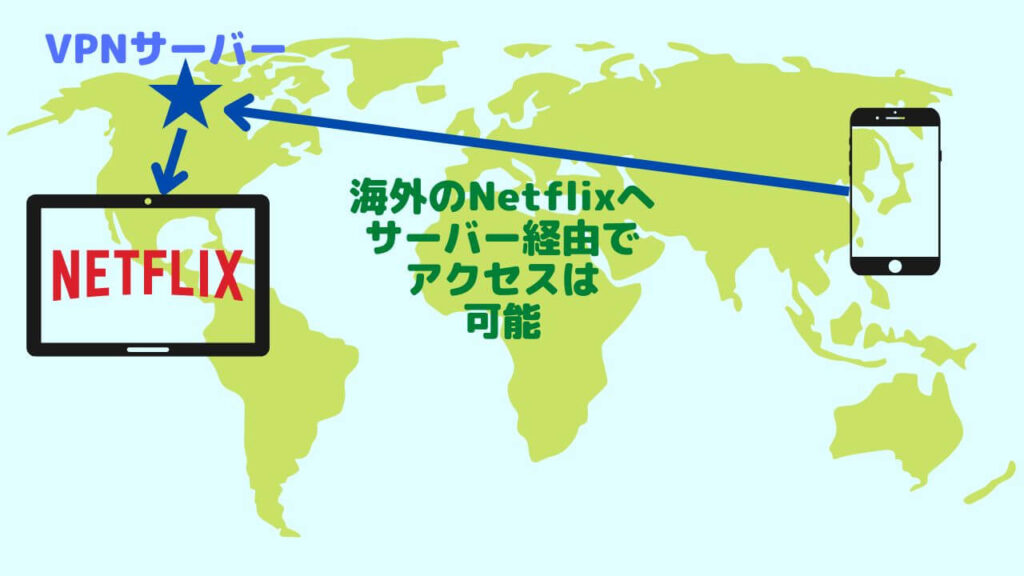



なぜ、海外サーバーに繋ぐとその国にいるみたいになるのかしら?
インターネットをするとPCやスマホにIPアドレスと言う住所みたいなものが割り付けられ、IPアドレスを見ればどこからアクセスされているかが分かります。しかし、VPNで海外サーバーに接続するとその国のIPアドレスに書き換えられるため、まるでその国の国内からアクセスしている状態となるわけです。
以上がVPNの特徴です。
そしてVPNアプリは沢山ありますが、今回紹介した「NordVPN ![]()
![]()
- 世界レベルのサイバーセキュリティ
- 59か国にある5800台以上のサーバー
- 世界最速レベルのVPN高速通信
- 6つのデバイスで同時使用可能
- あらゆるOSにアプリ対応
- 直感的に使いやすいアプリ
- 最適なサーバーにクイック接続
- マニュアル接続も国を選ぶだけ
- ライブチャットで問い合わせ可能
- 接続記録を残さないポリシー
- 長期契約するほど安い
- 最適なプランを3つから選べる
- 大きな割引キャンペーン
- 30日間返金保証付き
数あるVPNアプリの中でも「NordVPN」は、世界的にもセキュリティレベルが高く、通信も高速なのにリーズナブルな価格なんです。
また、NordVPNの最大の強みとして、5800台を超えるVPN専用サーバーを持っており、安定した高速通信を実現しています。
もっと、NordVPNの魅力が知りたい方は以下の公式動画をどうぞ。
僕は実際にNordVPNを使って海外Netflixをよく見ますが、途中で止まったことは一度もありません。
正直、NordVPNで後悔することはないと思いますが、万一の時に「30日間返金保証」は安心ですね。
詳細はこちら≫日本公式サイト【Nord VPN】 ![]()
![]()
NordVPNのサーバーがある全59か国リスト【接続確認してみた】
上記で説明した通り、NordVPNは世界59か国に専用サーバーを持っています。その全ての国に対し接続テストを行い、代表としてNetflixサイト(トップページ)が表示されるか調査しました。
結論、59か国すべてに安定接続できました。
以下に調査した全リストを公開します。
| 国 | 接続テスト結果 |
|---|---|
| Albania(アルバニア) | 〇 |
| Argentina(アルゼンチン) | 〇 |
| Australia(オーストラリア) | 〇 |
| Austria(オーストリア) | 〇 |
| Belgium(ベルギー) | 〇 |
| Bosnia and Herzegovia(ボスニア・ヘルツェゴビナ) | 〇 |
| Brazil(ブラジル) | 〇 |
| Bulgaria(ブルガリア) | 〇 |
| Canada(カナダ) | 〇 |
| Chile(チリ) | 〇 |
| Costa Rica(コスタリカ) | 〇 |
| Croatia(クロアチア共和国) | 〇 |
| Cyprus(キプロス) | 〇 |
| Czech Republic(チェコ) | 〇 |
| Denmark(デンマーク) | 〇 |
| Estonia(エストニア) | 〇 |
| Finland(フィンランド) | 〇 |
| France(フランス) | 〇 |
| Georgia(ジョージア) | 〇 |
| Germany(ドイツ) | 〇 |
| Greece(ギリシャ) | 〇 |
| Hong Kong(香港) | 〇 |
| Hungary(ハンガリー) | 〇 |
| Iceland(アイスランド) | 〇 |
| Indonesia(インドネシア) | 〇 |
| Ireland(アイルランド) | 〇 |
| Israel(イスラエル) | 〇 |
| Italy(イタリア) | 〇 |
| Japan(日本) | 〇 |
| Latvia(ラトビア) | 〇 |
| Lithuania(リトアニア) | 〇 |
| Luxembourg(ルクセンブルク) | 〇 |
| Malaysia(マレーシア) | 〇 |
| Mexico(メキシコ) | 〇 |
| Moldova(モルドバ) | 〇 |
| Netherlands(オランダ) | 〇 |
| New Zealand(ニュージーランド) | 〇 |
| North Macedonia(北マケドニア) | 〇 |
| Norway(ノルウェー) | 〇 |
| Poland(ポーランド) | 〇 |
| Portugal(ポルトガル) | 〇 |
| Romania(ルーマニア) | 〇 |
| Serbia(セルビア) | 〇 |
| Singapore(シンガポール) | 〇 |
| Slovakia(スロバキア) | 〇 |
| Slovenia(スロベニア) | 〇 |
| South Africa(南アフリカ) | 〇 |
| South Korea(韓国) | 〇 |
| Spain(スペイン) | 〇 |
| Sweden(スウェーデン) | 〇 |
| Switzerland(スイス) | 〇 |
| Taiwan(台湾) | 〇 |
| Thailand(タイ) | 〇 |
| Turkey(トルコ) | 〇 |
| Ukraine(ウクライナ) | 〇 |
| United Arab Emirates(アラブ首長国連邦) | 〇 |
| United Kingdom(イギリス) | 〇 |
| United States(アメリカ) | 〇 |
| Vietnam(ベトナム) | 〇 |
ただし、表示されたNetflixの作品すべてが視聴できるわけではありませんのでご注意ください。
現在、NordVPNは国を選べば自動的に最適なサーバーが選ばれるシステムになっています。
もし、サーバーを手動で選びたい場合は、日本なら「Japan #」と検索欄に入力すればサーバーの一覧が表示され選択できます。
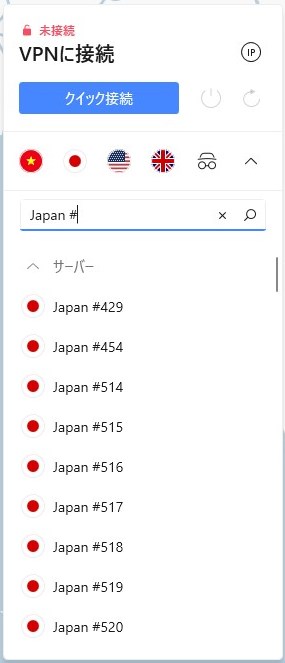
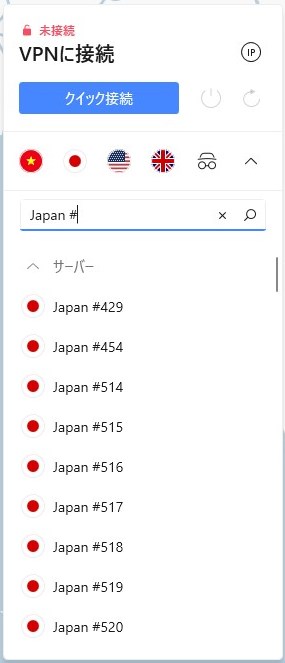
NordVPNのサブスク自動更新解除方法
NordVPNはサブスクリプションなので契約期間が経過すると自動更新されます。もし、お試しで使ってみるなど自動更新を避けたい人は以下の手順で解除しておきましょう。
まずは、以下よりNordVPNサイトへアクセス。
「ログイン」をクリックして「メールアドレス」と「パスワード」でログイン。
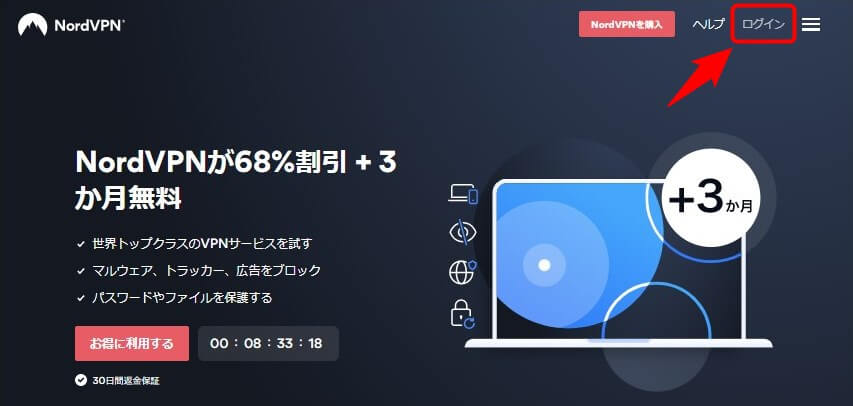
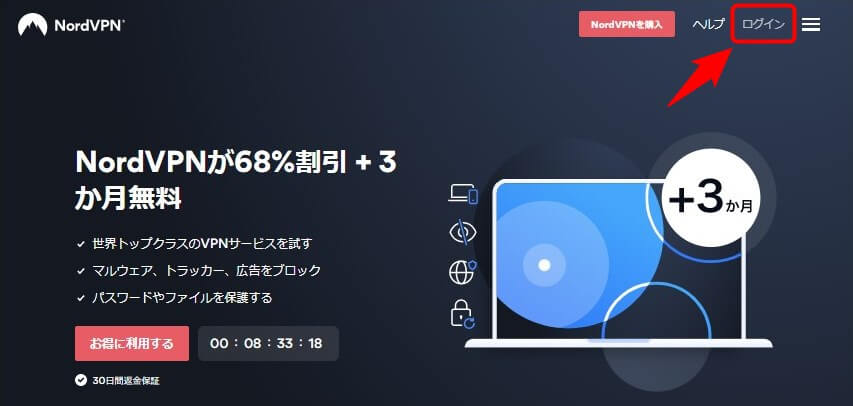
メニューの「請求」をクリック。
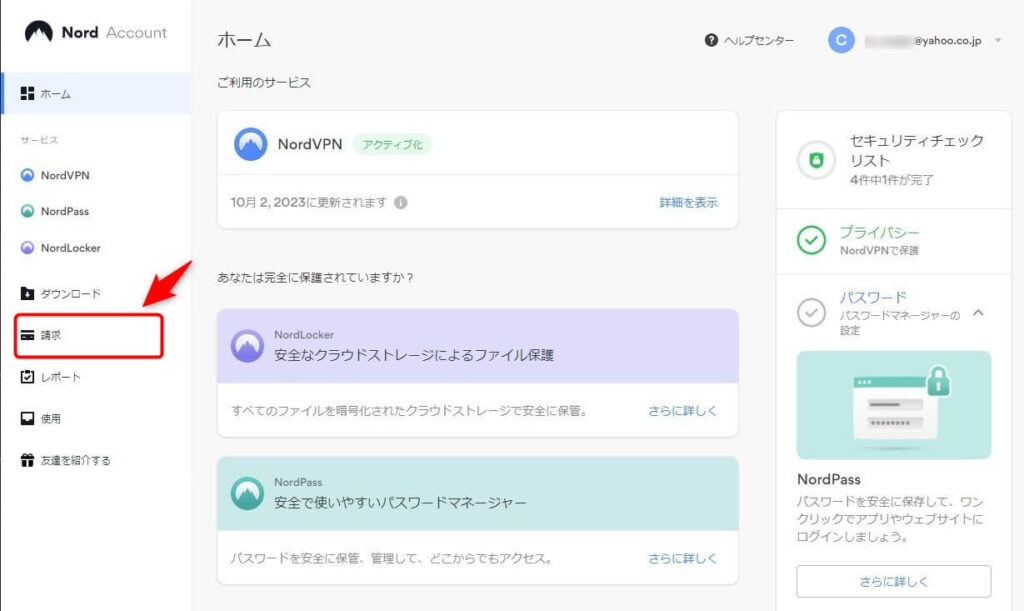
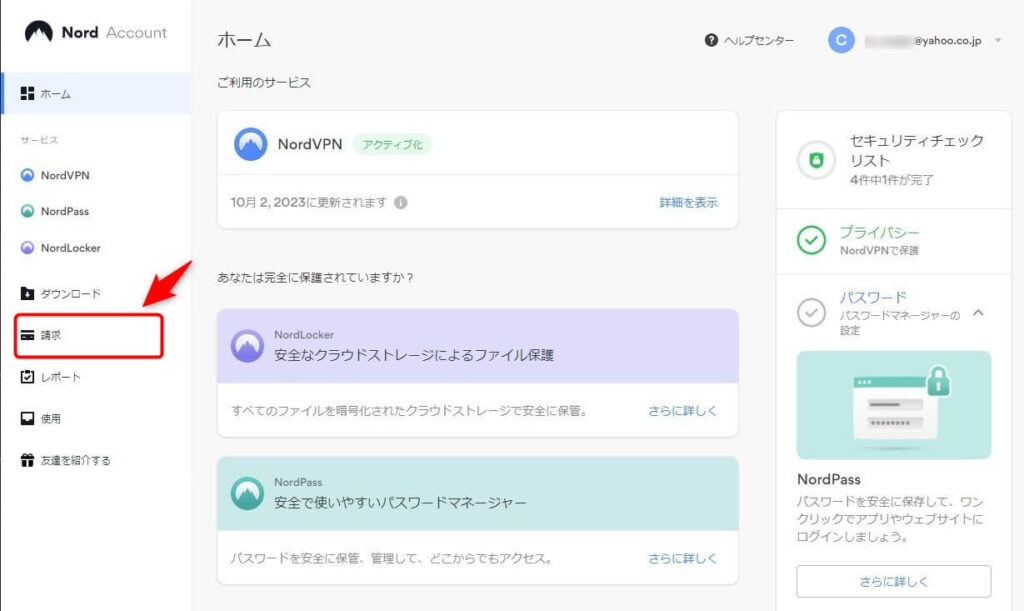
請求画面の「サブスクリプション」にて自動更新の「管理する」をクリック。
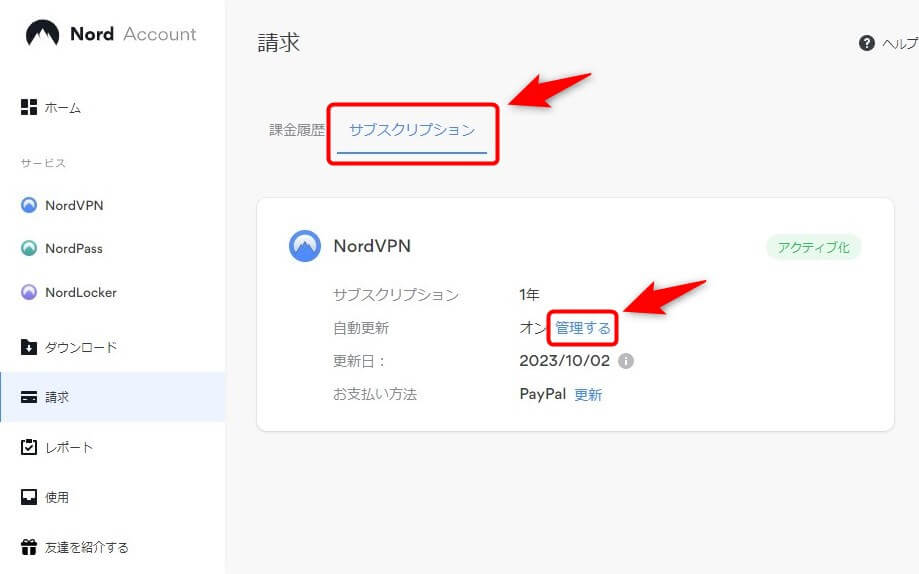
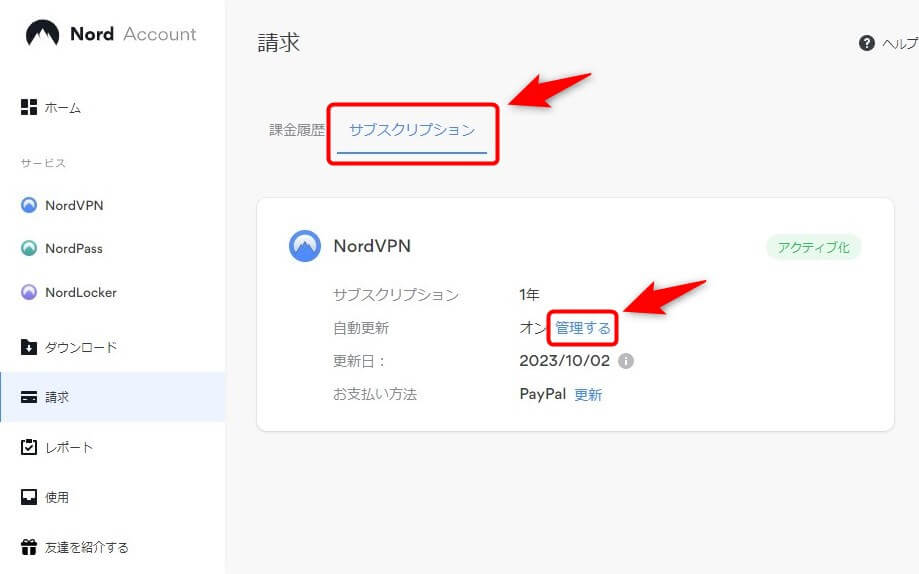
いつ期限が切れるかを確認して「自動更新をキャンセルする」をクリック。
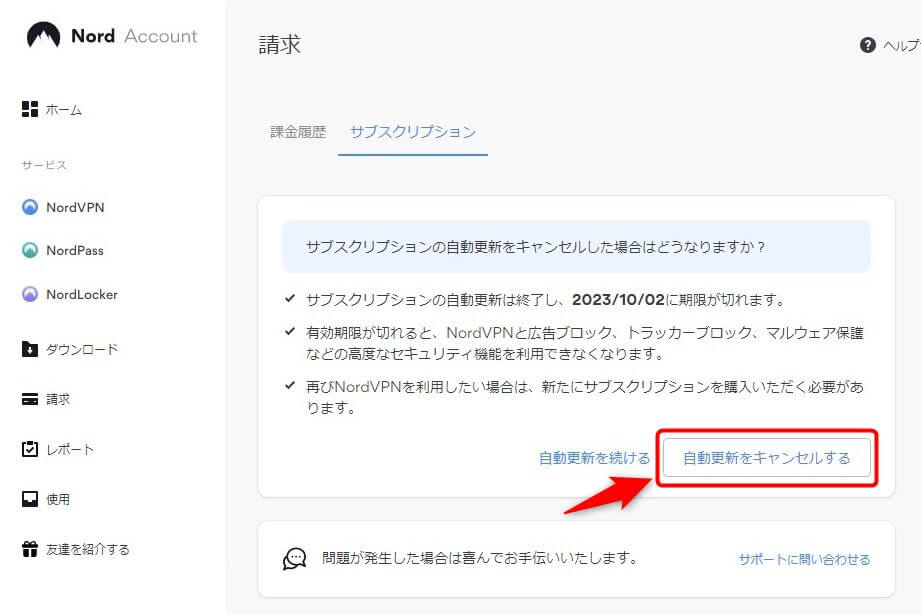
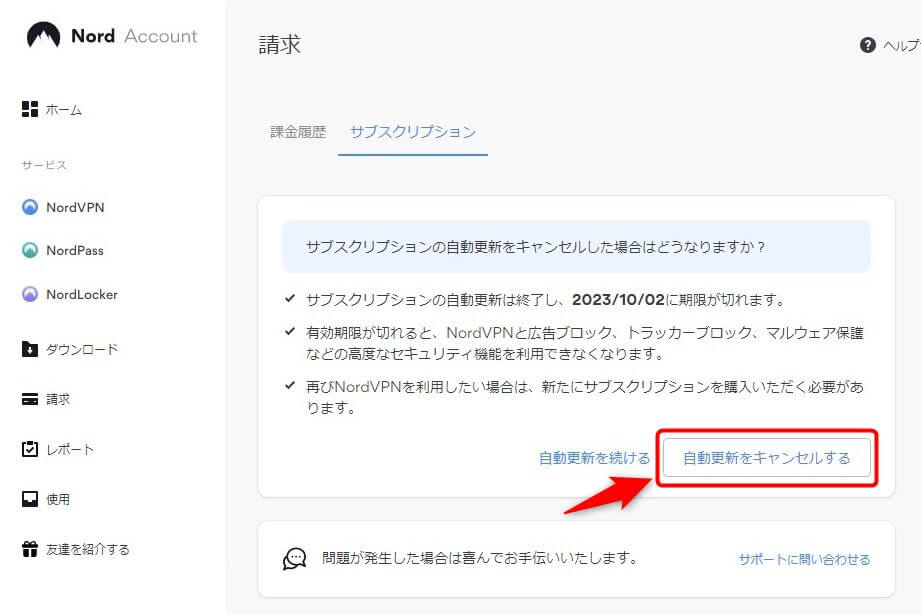
自動更新の表示が「オフ」になっていればOK。
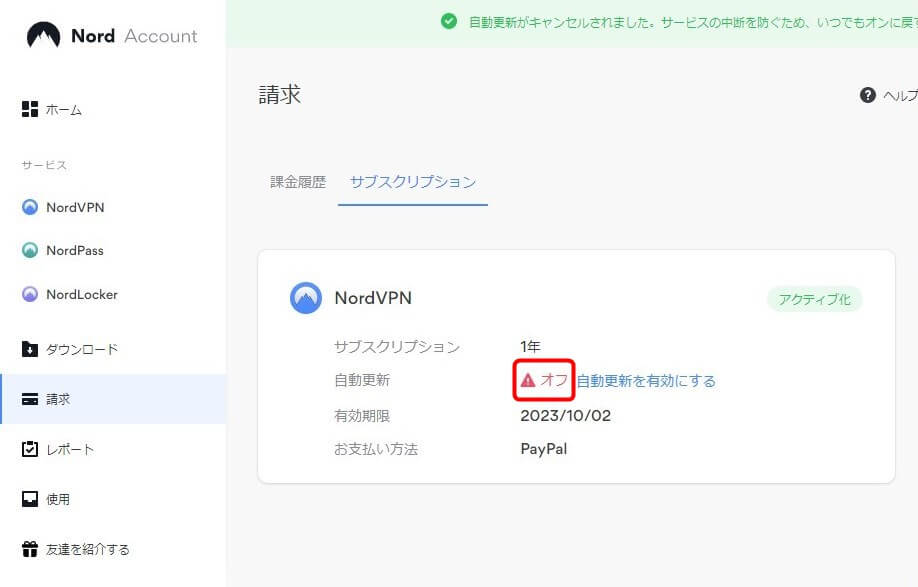
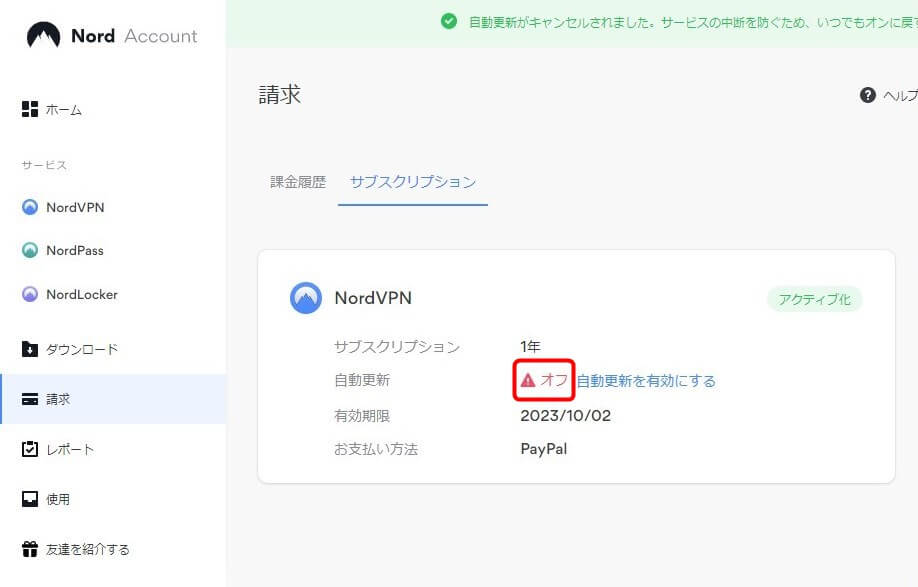
まとめ.NordVPNで日本で観れない映画を楽しもう♬
今回はNordVPNの登録方法から使い方まで初心者にも分かりやすく解説しました。
本来、VPNは悪意のある第三者からデータを盗み見されないようにするためのセキュリティ技術ですが、日本にいながら世界中のサーバーに接続できる特徴があります。



要するに接続した国にいるのと同じ状態になるってことだね。
例えば、Netflixの場合、接続した国のNetflix配信作品が観れるってわけです。



本当に海外にいた場合、VPNを使えば日本のAmazonプライムが観れるわよ♬
Netflixにこれから加入したい方は以下の記事を参考にどうぞ。


また、フリーWi-FiスポットやホテルのWi-Fi等は無料で便利ですがセキュリティが甘く、いつデータを盗み見されてもおかしくありません。
正直これからの時代、VPNは一般的にも必須ですよ。
ぜひ、安全・安心な環境でインターネットライフを楽しんでください。
じゃあ、またね。
30日間返金保証
